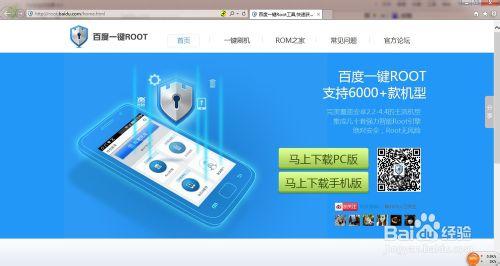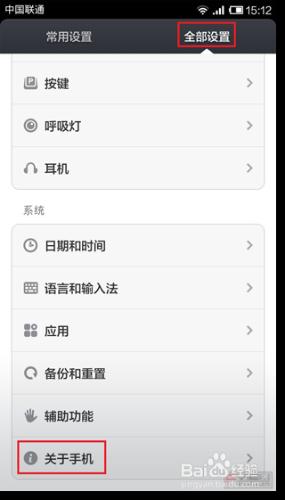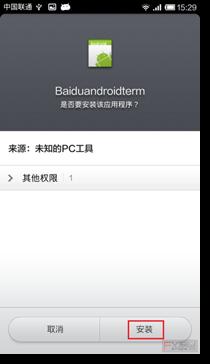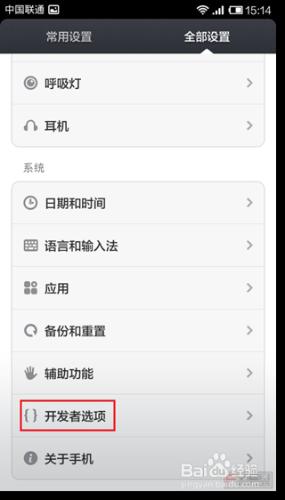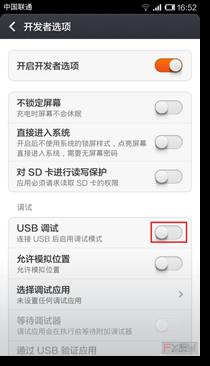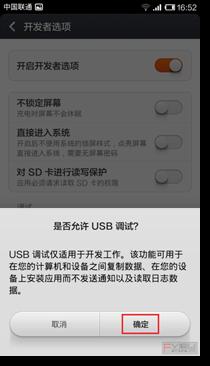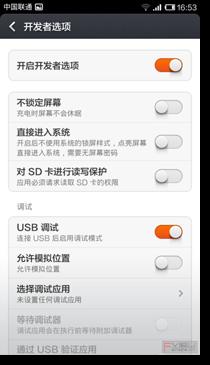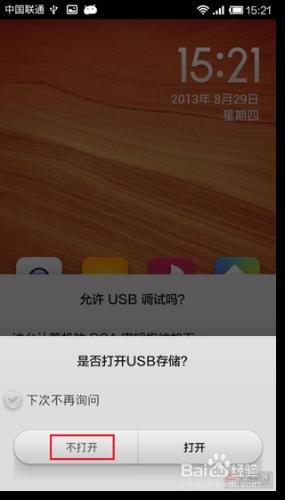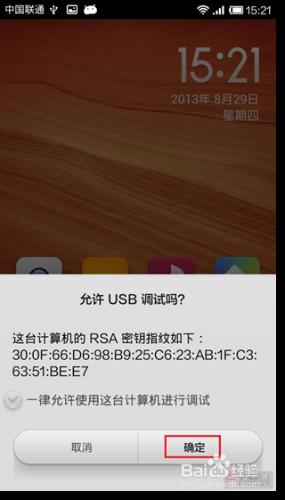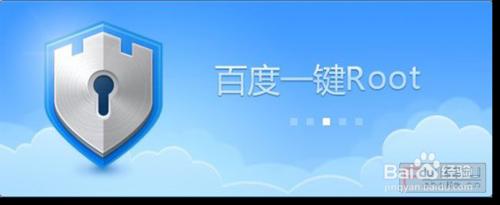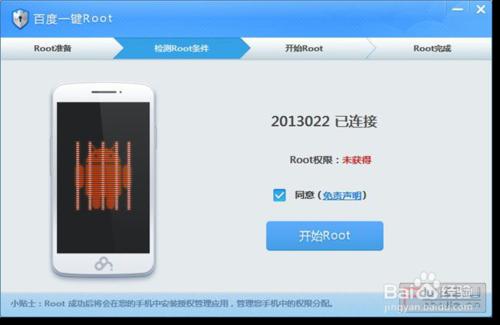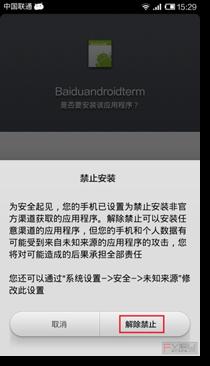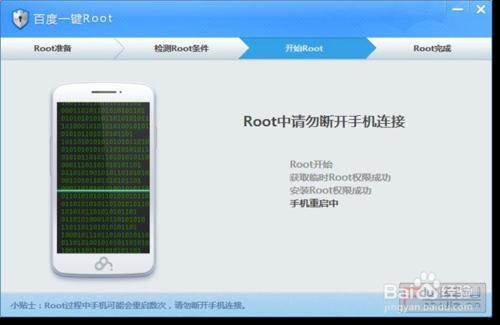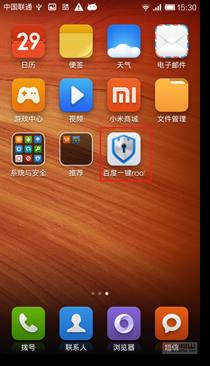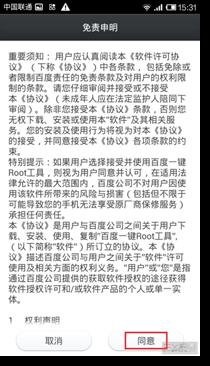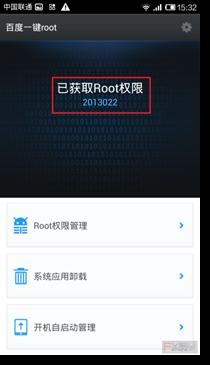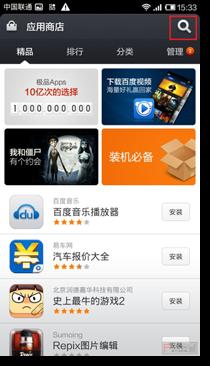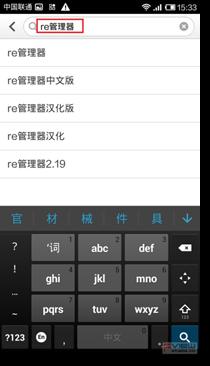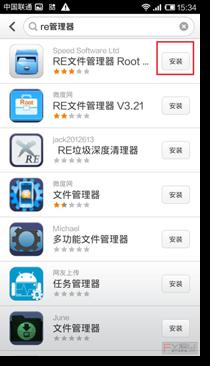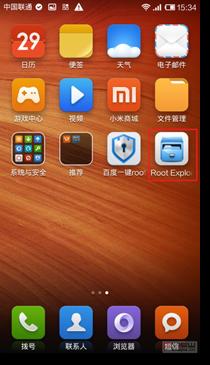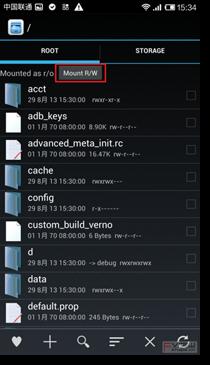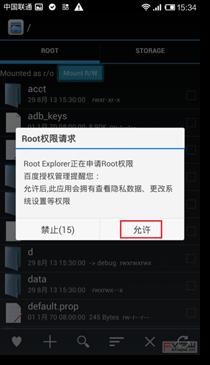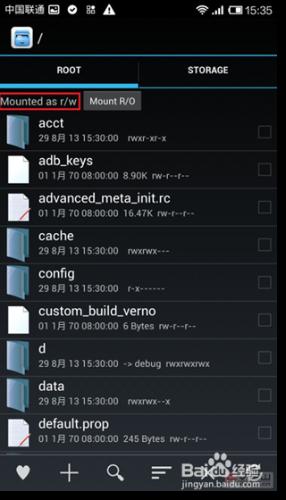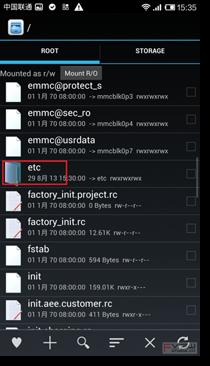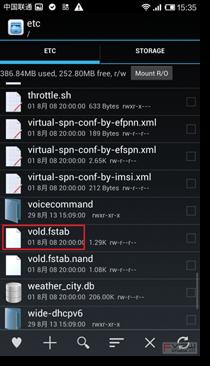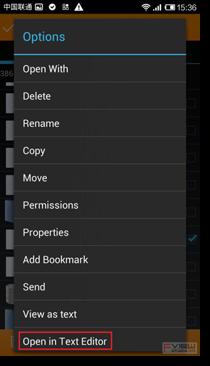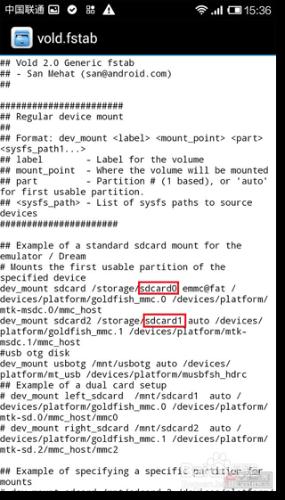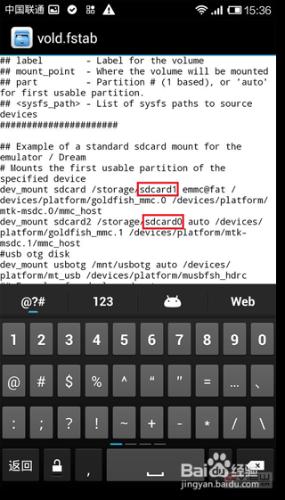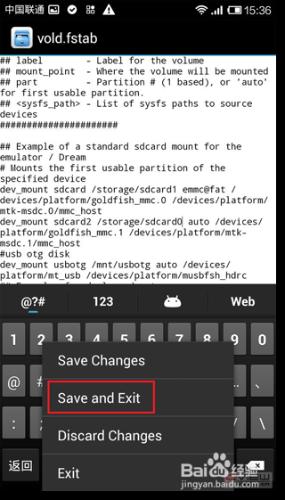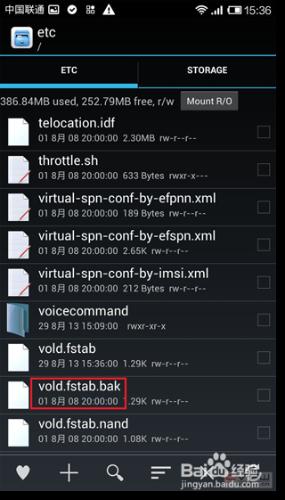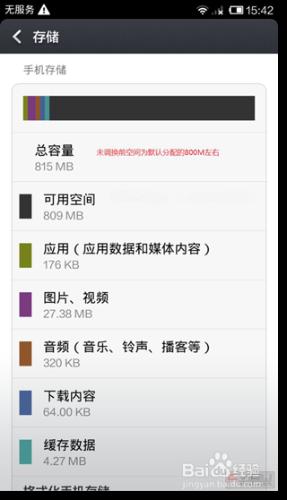紅米手機內建4G的ROM,去掉系統佔用大概還有3G左右的空間,小米將其分成兩個空間。其中1.97GB被分配為系統空間,用於安裝應用程式使用。
解決方案:
ROOT之後將優先次序的系統檔案進行修改,即通過將內建、外接儲存卡互換便可解決此問題。
工具/原料
紅米手機
方法/步驟
操作方法:
1.通過電腦下載並安裝“百度一鍵ROOT” PC版 地址:
開啟紅米手機的開發模式並開啟USB除錯選項
具體操作為:
點選手機中 設定→全部設定→關於手機
多次點選“Android版本”直至提示“已開啟開發者選項”,然後按返回鍵退出“設定”選單並回到主螢幕
再次點選手機 設定→全部設定→開發者選項,開啟 “USB除錯模式”並返回待機介面
用資料線連線手機至電腦,注意檢視手機的螢幕提示,並按提示進行操作
開啟電腦中“百度一鍵root”程式
點選電腦中 “開始ROOT”
檢視手機螢幕中的提示,並按提示進行操作(非常重要!)
如沒在手機中操作會導致ROOT失敗,並無其他影響。把手機和電腦重啟後從教程步驟3重新操作以便進行ROOT。
電腦中同時會提示:Root中請勿斷開手機連線
手機重啟完成出現“百度一鍵ROOT”圖示,點選可檢視ROOT已經成功
通過小米應用商城下載安裝“RE檔案管理器”(建議連線WI-FI下載或通過電腦下載安裝)
啟動“RE檔案管理器”並點選“Mount R/W”
提示:當內容變為“Mounted as r/w”代表剛剛操作成功
點選 “etc” →找到“vold.fstab”並長按→選擇“Open in Text Editor”
找到檔案中dev_mount sdcard /storage/sdcard0dev_mount sdcard2 /storage/sdcard1
把sdcard後面的數字刪除並更改為(詳見截圖,請務必不要更改其他內容)
dev_mount sdcard /storage/sdcard1dev_mount sdcard2 /storage/sdcard0
點選實體按鍵的選項鍵後(三橫條)在螢幕中點選“Save and Exit”
此時可以看到自動生成的vold.fstab.bak的備份檔案,代表剛剛操作成功。
此時只需要將手機重啟後儲存卡就已經調換成功